この記事を読むのに必要な時間は推定で最大約3分13秒で、速読ですとその半分ぐらいです。
Windows 7時代から64bit版のOSを使っていて、PCにはRAMもそれなりに搭載するようにしていました。RAMを16GB積んだPCだと全部を使い切ることはそれほどないため、作業用に4GBほどRAMディスクを作成して、そこに作業用のTEMPファイルを作成するようにして処理の高速化を行なっていたんですよね。
ここ数年は『QILING Disk Master Free』を利用し、ドライブTとしてRAMDISKを作成しての運用だったわけです、はい。ただ困ったことがあって、希にディスク管理まわりのDialogが短時間表示されてしまうんだよね。これまでは表示されるのが気になるだけで実害はなかったので放置していたものの、ついに表示されたタイミングが悪くてそこをクリックしちゃい、タスクが切り替わって作業の邪魔をされる事例が発生。RAMDISKを別のに変えるかって考えるようになったというわけであります。
そこで今回選んだのは『ImDisk Toolkit』です。もちろん64bit版のほうを選択してダウンロードします。ダウンロードが完了したら、インストーラーを実行してそのままデフォルト設定でインストール。無事に完了したら設定を変更です。
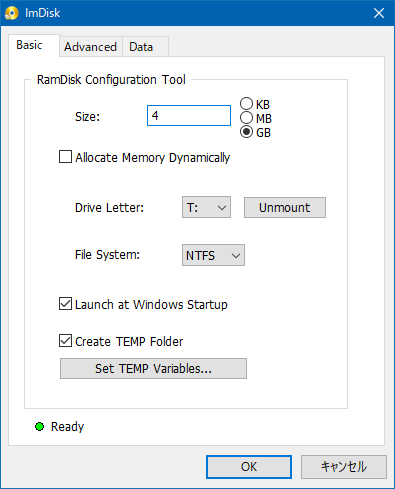 スタートメニューの「ImDisk」内の「RamDisk Configuration」から開くか、デスクトップにショートカットを作成したのならばデスクトップから「RamDisk Configuration」を開いてRAMディスクを設定。
スタートメニューの「ImDisk」内の「RamDisk Configuration」から開くか、デスクトップにショートカットを作成したのならばデスクトップから「RamDisk Configuration」を開いてRAMディスクを設定。
容量は4GBを指定して、ドライブレターはTを選択しておきました。Windowsの起動時にRAMDISKを作成してTEMPフォルダを作成するように「Launch at Windows Startup」と「Create TEMP Folder」にチェックをつけます。そして、「Set All To:」を押してTEMPフォルダーを指定する環境変数を適切に設定してRAMディスクの作成作業は完了です。
Windowsを再起動してちゃんとRAMDISKを使えるようにしたら快適な環境のできあがり。
なお、自分の場合はデバイスマネージャーで『QILING Disk Master Free』のRAMDISKを無効化してインストールし、『ImDisk Toolkit』の設定を完了して使い始めて問題がないことを確認してから『QILING Disk Master Free』をアンインストールしたわけですが……。どうやらその手順はいただけませんでした💦
アンインストール時に作業用のTEMPフォルダの環境変数が初期のシステム標準に書き換えられてしまったようで、作業用フォルダがHDDに戻ったんですよね。すぐに気付いたから、『ImDisk Toolkit』で「Set All To:」をもう1度実行して問題を解消しましたが微妙に罠となった出来事でした。
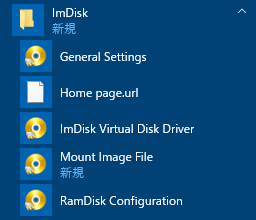
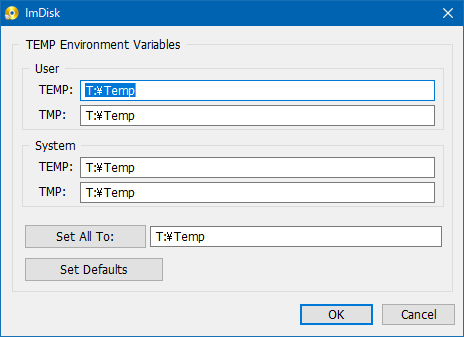


コメント